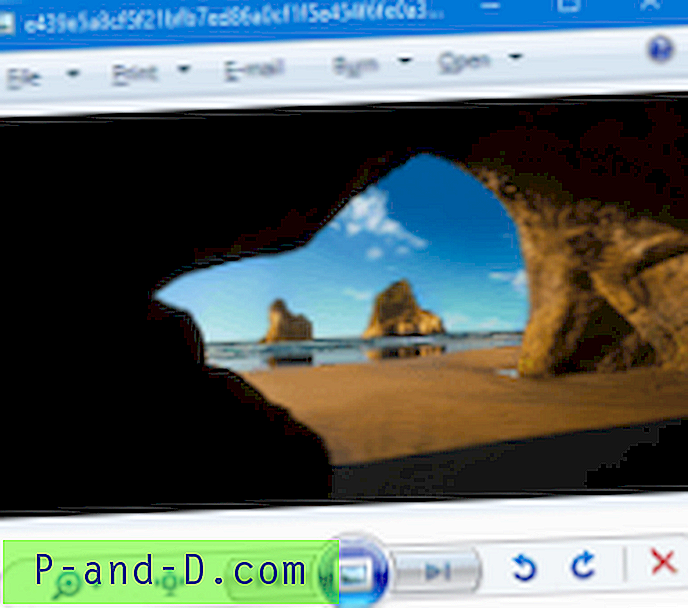Les disquettes de démarrage sur disquette étaient l'un des outils les plus importants pour tout technicien en informatique car elles peuvent être utilisées pour démarrer un ordinateur en mode DOS lorsque Windows ne peut pas être démarré. Sous DOS, le technicien est en mesure d'enquêter sur la cause du problème et peut-être même de le résoudre.
Dans un environnement réseau Windows, une disquette de démarrage personnalisée contenant l'adaptateur réseau compatible peut être incluse et peut être utilisée pour démarrer l'ordinateur sous DOS avec prise en charge réseau. Ceci est très utile car vous pouvez mapper un lecteur partagé sur des fichiers de sauvegarde en les copiant sur le serveur, puis restaurer l'ordinateur à l'aide d'une image de sauvegarde créée avec Norton Ghost.
La création d'une disquette de démarrage réseau à partir de zéro peut ne pas être une tâche facile, en particulier pour les débutants. Heureusement, il existe déjà 3 disquettes de démarrage prêtes à l'emploi différentes qui incluent des pilotes pour la plupart des adaptateurs réseau populaires. Bien qu'il puisse sembler impossible de les utiliser aujourd'hui en raison de la plupart des ordinateurs modernes sans lecteur de disquette ou parce qu'il peut être difficile d'acheter des disquettes dans les magasins d'informatique, il existe des solutions pour les faire fonctionner. 1. NetBootDisk
NetBootDisk est également connu sous le nom de disque de démarrage réseau TCP / IP universel. Il a été mis à jour pour la dernière fois en 2010 et contient 98 pilotes de carte réseau différents. Il est en fait capable de prendre en charge plus de 98 adaptateurs réseau différents en raison des pilotes génériques utilisés qui peuvent prendre en charge toute la série de cartes. Pour installer NetBootDisk, vous aurez besoin d'un lecteur de disquette. Sinon, vous pouvez utiliser un logiciel pour émuler un lecteur de disquette virtuel.
1. Téléchargez Virtual Floppy Drive .
2. Extrayez le fichier ZIP et exécutez vfdwin.exe en tant qu'administrateur.
3. Dans l'onglet Pilote, cliquez sur le bouton Démarrer . Vous devriez voir que le pilote VFD est installé et démarré dans la fenêtre d'état située sous les boutons.

4. Accédez à l'onglet Drive0, cliquez sur le bouton Modifier et sélectionnez A: pour la lettre de lecteur dans le menu déroulant, puis cliquez sur OK.
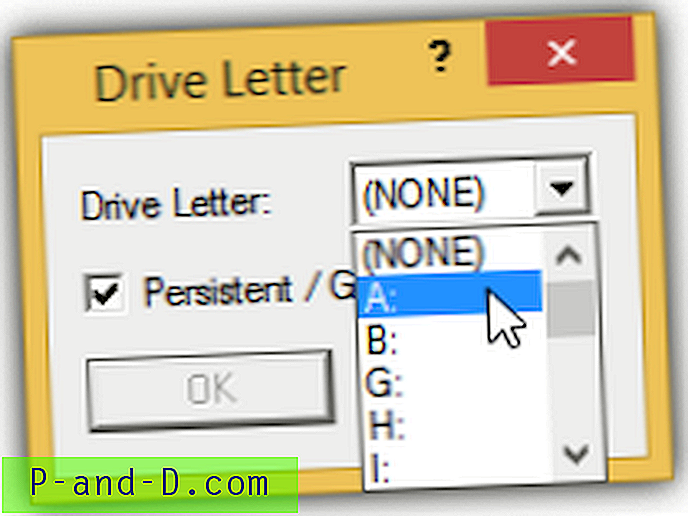
5. Cliquez sur le bouton Ouvrir / Créer et cliquez sur Créer .
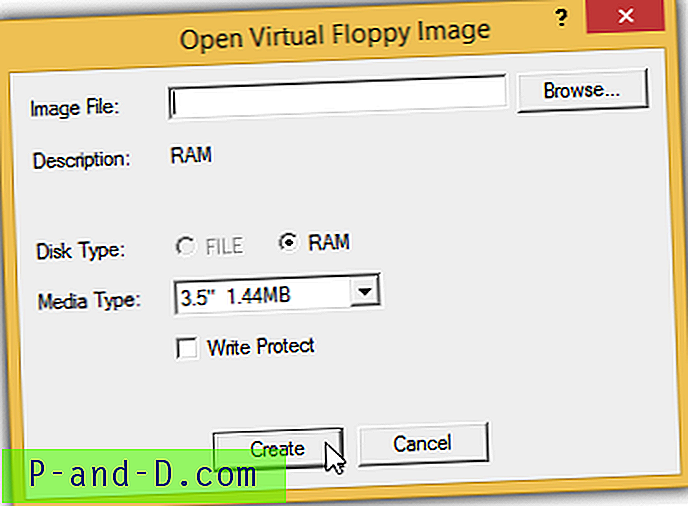
6. Ouvrez l'Explorateur Windows en appuyant sur WIN + E et vous verrez le lecteur de disquette qui est (A :).
7. Cliquez avec le bouton droit sur le lecteur A: et sélectionnez Format .
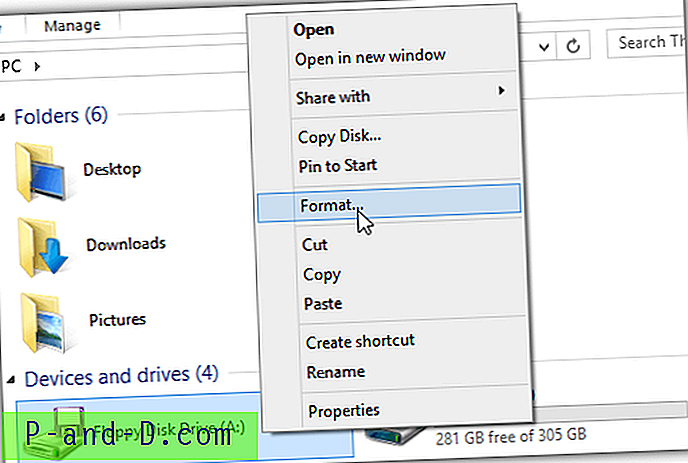
8. Cochez la case " Créer un disque de démarrage MS-DOS " et cliquez sur Démarrer .
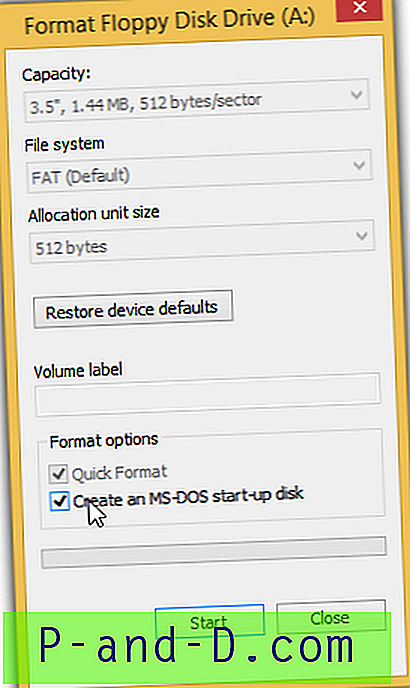
9. Téléchargez NetBootDisk .
10. Extrayez le fichier ZIP NetBootDisk et exécutez le fichier MakeDisk.bat .
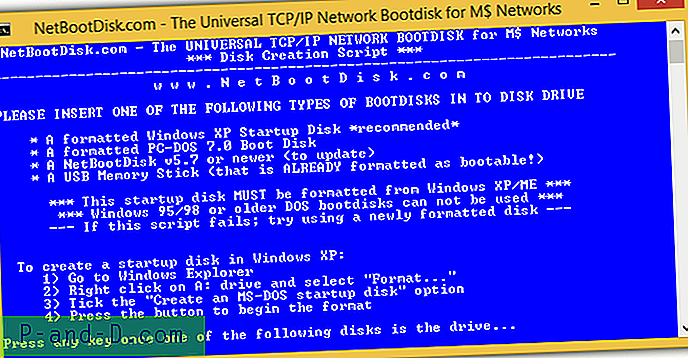
11. Appuyez sur n'importe quelle touche pour continuer.
12. Appuyez sur entrée lorsque vous êtes invité à saisir la lettre du lecteur de disque.
13. Appuyez de nouveau sur Entrée car vous souhaitez installer NetBootDisk sur le lecteur de disquette virtuel. Un tas de fichiers sera copié sur le lecteur de disquette virtuel avec votre navigateur Web par défaut ouvert automatiquement. Vous pouvez ignorer le message 404 Not Found sur la page Web et fermer le navigateur.
14. Bien que la configuration de NetBootDisk soit terminée, vous devez transférer l'image de démarrage et les fichiers de la disquette virtuelle sur un CD.
15. Téléchargez ImgBurn et installez. Faites attention lors de l'installation pour éviter d'installer des logiciels publicitaires inutiles. Si vous avez installé 7-Zip, vous pouvez extraire le fichier d'installation et exécuter ImgBurn.exe pour éviter une installation accidentelle du logiciel publicitaire.
16. Cliquez sur « Écrire des fichiers / dossiers sur le disque ».
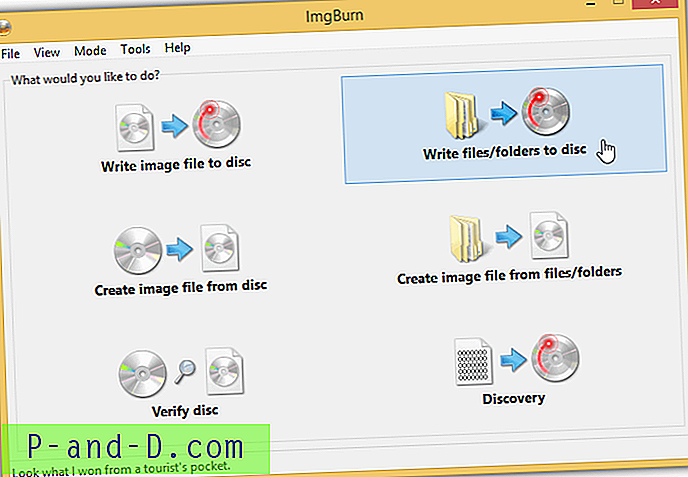
17. Dans la source, tapez A: \ et appuyez sur Entrée.
18. Allez dans l'onglet Options et cochez «Inclure les fichiers cachés» et «Inclure les fichiers système».
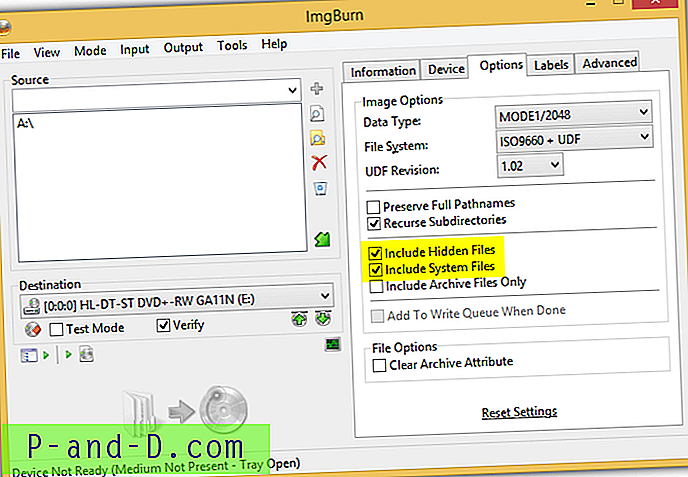
19. Allez dans l' onglet Avancé > Disque amorçable et cochez «Rendre l'image amorçable».
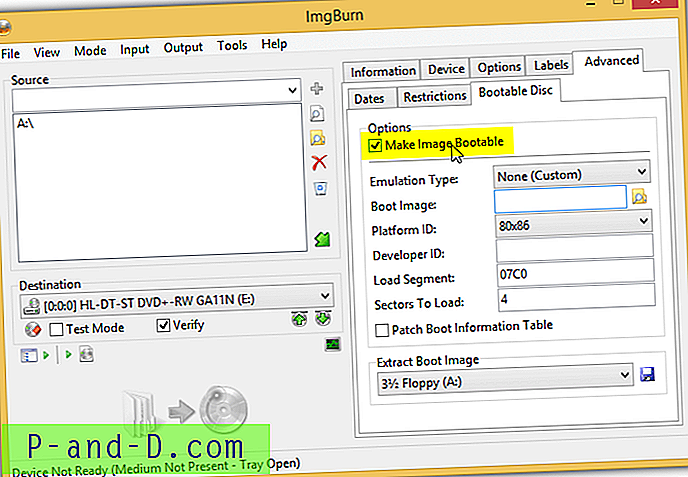
20. Cliquez sur l'icône de la disquette pour extraire l'image de démarrage. Enregistrez-le n'importe où sur le disque dur comme Desktop. Ne l'enregistrez pas dans le lecteur A: \. Cliquez sur OK lorsque vous obtenez le message contextuel «opération réussie».
21. Cliquez sur " Oui " lorsque ImgBurn vous demande si vous souhaitez utiliser le fichier image de démarrage dans votre projet actuel.
22. Insérez un disque vierge et cliquez sur le bouton Générer situé en bas à gauche. Une fois le processus d'écriture terminé, vous pouvez démarrer un ordinateur avec le CD.
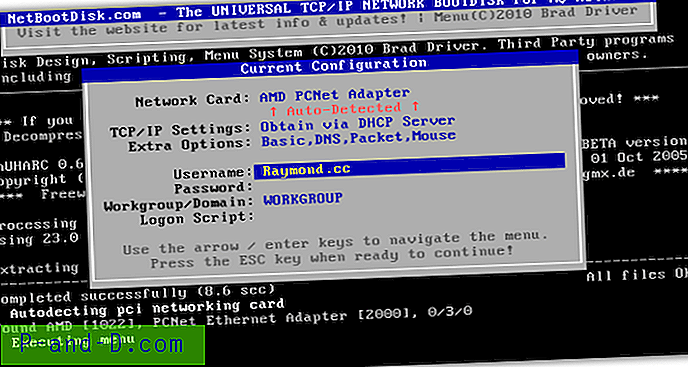
2. Disque de démarrage réseau de Bart
Le créateur de Bart's Network Boot Disk est plus connu pour son Bart's Preinstalled Environment (BartPE). La raison pour laquelle Bart a cessé de développer ou de mettre à jour la disquette d'amorçage basée sur DOS en 2002 est qu'il a vu de nombreux avantages dans Windows PE, c'est pourquoi il a mis tous ses efforts dans le développement de BartPE. Néanmoins, son Network Boot Disk a toujours existé. La création de Bart's Network Boot Disk est très facile et il suffit d'une ligne de commande et de quelques écrans de confirmation.
1. Suivez les étapes 1 à 5 de NetBootDisk pour créer un lecteur de disquette virtuel.
2. Téléchargez BFD et extrayez le fichier ZIP.
3. Ouvrez l'invite de commande et accédez au dossier BFD extrait. Tapez bfd msnet et appuyez sur Entrée.
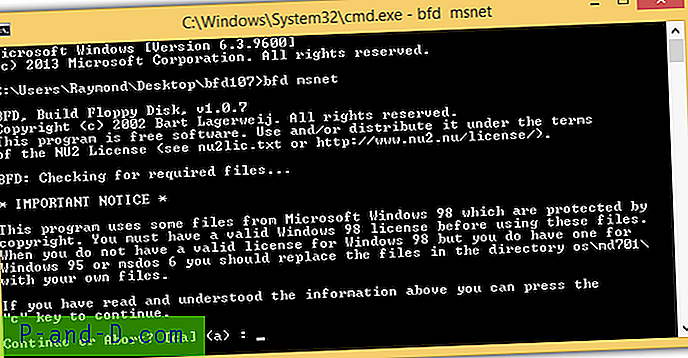
4 Appuyez sur la touche «C» pour continuer.
5. Appuyez à nouveau sur la touche «C» pour continuer. Vous pouvez fermer l'invite de commande lorsque vous voyez le message «Opération réussie» à l'écran.
6. Notez que seuls 11 pilotes de carte réseau sont inclus par défaut. D'autres plug-ins d'adaptateur réseau disponibles peuvent être téléchargés à partir du site Web officiel de BFD. Vous devrez les placer dans le dossier A: \ lib \ ndis.
6. La création du disque de démarrage réseau de Bart est maintenant terminée. Vous pouvez convertir la disquette de démarrage en CD en suivant les instructions de NetBootDisk à partir de l'étape 15.
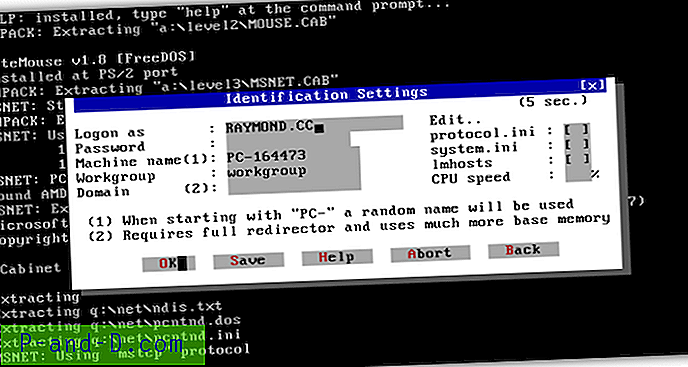
3. Snapshot DOS Bootdisk
Snapshot est en fait un programme d'imagerie de disque shareware qui peut être utilisé pour créer des sauvegardes complètes du disque dur de votre ordinateur. De même que Norton Ghost, il peut être exécuté indépendamment en mode DOS, c'est pourquoi ils ont une raison de conserver une disquette de démarrage fonctionnelle avec prise en charge réseau.
Leur disquette de démarrage est basée sur le disque de démarrage réseau de Bart et présente quelques améliorations telles que l'utilisation de FreeDOS au lieu de Microsoft DOS, l'utilisation de UHARC au lieu de CAB pour une meilleure compression des pilotes et la prise en charge de NTFS et UDMA sous DOS. 21 pilotes réseau sont inclus et d'autres peuvent être téléchargés sur le site Web de Snapshot. Assurez-vous de télécharger le fichier .uha au lieu du fichier .cab et de les enregistrer dans A: \ LIB \ NDIS.
1. Suivez les étapes 1 à 5 de NetBootDisk pour créer un lecteur de disquette virtuel.
2. Téléchargez la configuration et l'installation de Snapshot.
3. Exécutez le raccourci «Créer une disquette de récupération après sinistre» à partir du menu Démarrer.
4. Cliquez sur OK pour commencer à créer le disque de démarrage.
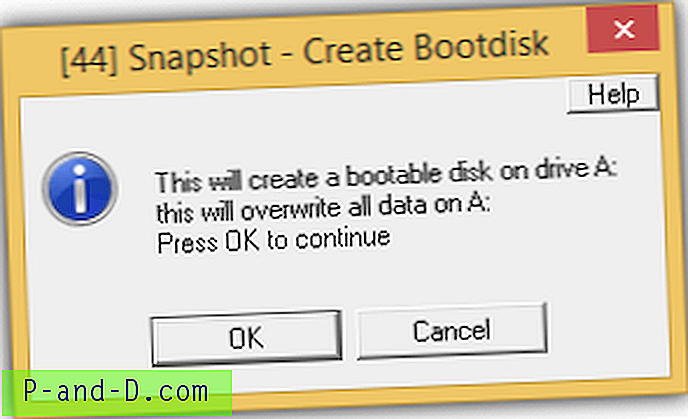
5. Lorsque vous voyez que le programme dit "networkbootdiskette.sna restauré avec succès dans \\. \ A:", cliquez sur OK pour fermer le programme.
6. Suivez les étapes 15 à 22 de NetBootDisk pour convertir le disque de démarrage de la disquette DOS de Snapshot en CD.
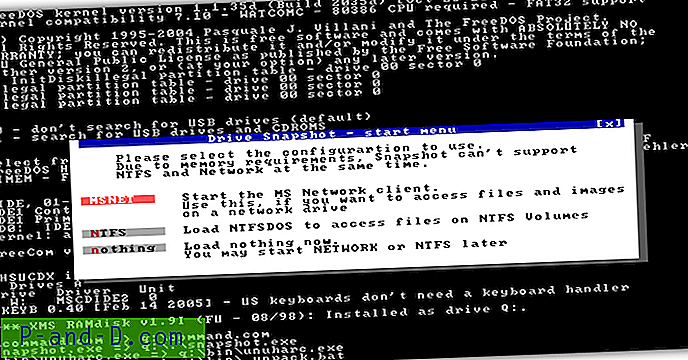
Notes supplémentaires : Bien qu'il existe des outils tiers qui prétendent convertir la disquette de démarrage en lecteur USB de démarrage, nous avons essayé tous les outils que nous pouvons trouver et le lecteur USB de démarrage converti ne fonctionne pas comme il se doit. Soit il finit par ne pas fonctionner du tout, soit il démarre au mieux avec des erreurs continues. Il est plus stable lorsque la disquette de démarrage est convertie en un CD de démarrage.